Atualizado em July 2025: Pare de receber mensagens de erro que tornam seu sistema mais lento, utilizando nossa ferramenta de otimização. Faça o download agora neste link aqui.
- Faça o download e instale a ferramenta de reparo aqui..
- Deixe o software escanear seu computador.
- A ferramenta irá então reparar seu computador.
Desktop Window Manager(Alaska)
ou
dwm.exe(Alaska)
é um serviço do Windows que é responsável por gerenciar, entre outros, efeitos visuais no desktop. Não há dúvida de que o serviço requer alguns recursos para ser executado, no entanto, os modernos desktops e laptops são provisionados para lidar com ele facilmente. Vamos aprender um pouco mais sobre esse processo do Windows.
Tabela de Conteúdos
Desktop Window Manager – dwm.exe
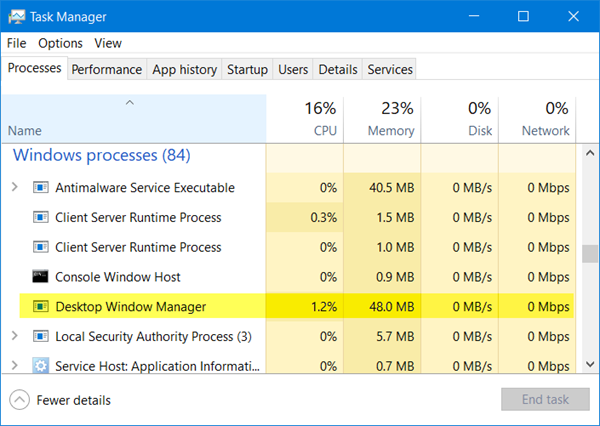
DWM.exe ajuda com a renderização de efeitos visuais no desktop, bem como com vários recursos como janelas de vidro, animações de transição 3-D, suporte a alta resolução e assim por diante.
O Desktop Window Manager ajuda a escrever cada imagem no Windows para um lugar na memória e cria uma vista combinada de todos eles no ecrã e envia-a para o ecrã. Desta forma, o sistema operacional pode usar a Aceleração de Hardware para criar animações suaves. Ele também pode ser usado para criar efeitos transparentes.
O Desktop Window Manager consome alta CPU ou memória
Atualizado: julho 2025.
Recomendamos que você tente usar esta nova ferramenta. Ele corrige uma ampla gama de erros do computador, bem como proteger contra coisas como perda de arquivos, malware, falhas de hardware e otimiza o seu PC para o máximo desempenho. Ele corrigiu o nosso PC mais rápido do que fazer isso manualmente:
- Etapa 1: download da ferramenta do reparo & do optimizer do PC (Windows 10, 8, 7, XP, Vista - certificado ouro de Microsoft).
- Etapa 2: Clique em Iniciar Scan para encontrar problemas no registro do Windows que possam estar causando problemas no PC.
- Clique em Reparar tudo para corrigir todos os problemas
O arquivo que representa o serviço Desktop Window Manager é
dwn.exe
. Normalmente ocupa 50-100 MB de memória e cerca de 2-3% de CPU – mas tudo depende do seu sistema. É um grande número de janelas e processos animados estão abertos, ele vai usar mais memória, e assim, consequentemente, diminuir a velocidade do sistema ou causar congelamentos.
Se você enfrentar problemas com o dwm.exe, aqui estão algumas coisas que você pode tentar.
1] Se o Desktop Window Manager estiver consumindo muitos recursos, você precisa alterar seu tema ou papel de parede e ver se isso ajuda. Se você ativou um Protetor de tela, desative-o e veja. Na verdade, mude todo o seu
Configurações de personalização
como Lock Screen, Color Profiles, etc, e ver se ele faz o problema desaparecer.
2] Você precisa otimizar o Windows para obter um melhor desempenho. Execute o
Solucionador de problemas de desempenho
. Abra um prompt de comando elevado, digite o seguinte e pressione Enter:
msdt.exe /id PerformanceDiagnostic
Esta solução de problemas ajuda o usuário a ajustar as configurações para melhorar a velocidade e o desempenho do sistema operacional. Se isso não ajudar, você pode precisar solucionar problemas de desempenho do Windows.
3] Você também pode procurar e abrir
Opções de Performance
e clique na guia Efeitos visuais. Selecione o botão de seleção para
Ajustar o sistema para melhor desempenho
. 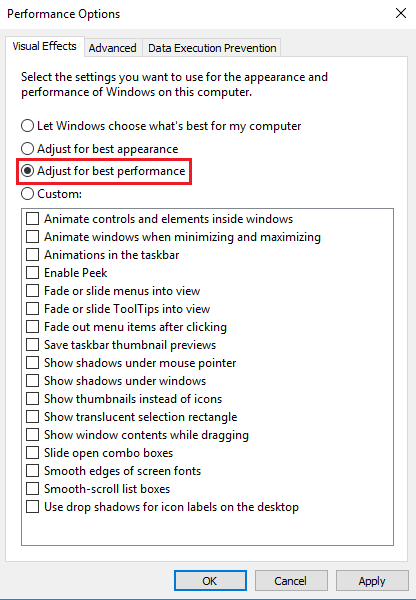
4] Mudar para o
Tema Básico
reduzirá muito a carga no sistema e na bateria. No entanto, isso não impedirá o Desktop Window Manager de rodar.
5] Alguns relataram que
atualização de drivers de exibição
Ajudou-os. Então verifique se você está usando os drivers de dispositivo mais recentes para o seu computador.
6] Alguns softwares instalados também são conhecidos por fazer com que o dwm.exe use memória alta. Então, certifique-se de que o seu sistema operacional Windows, bem como todo o seu software instalado, é
atualizado para as últimas versões (Alaska)
…Arkansas.
7] O processo legit dwm.exe está localizado no
System32
pasta. Mas se ele está localizado em alguma outra pasta, ele pode muito bem ser um malware. Então, execute um
varredura completa
com o seu software antivírus.
8]
Faça um Boot Limpo
e então tente encontrar manualmente o processo ofensivo que está fazendo com que o dwm.exe funcione ineficientemente.
9] Os administradores de sistemas podem fazer uso do Xperf, que é uma ferramenta de rastreamento de desempenho baseada em rastreamento de eventos para Windows, e que faz parte do Kit de avaliação e implantação do Windows.
Como desativar o Desktop Window Manager
Desativar completamente o Desktop Window Manager não faria muita diferença, mas se você deseja desativá-lo no modo, o procedimento é o seguinte:
Se você estiver usando Windows 7 ou Windows Vista, digite
services.msc
em Iniciar pesquisa e pressione Enter para abrir o
Gerente de Serviços
. Localizar o
Desktop Window Manager Session Manager
e altere seu tipo de inicialização para Desativado.
Posts sobre processos que utilizam altos recursos:
- Problemas de uso de alta CPU do WMI Provider Host
- Svchost alto Uso de disco
- Alto mscorsvw.exe uso da CPU
- Windows Modules Installer Worker Worker High CPU & Disk Usage
- OneDrive alto problema de uso de CPU
- Wuauserv alto uso de CPU
- Windows Driver Foundation usando alta CPU
- Windows Shell Experience Host usa alta CPU
Quer saber sobre esses processos, arquivos ou tipos de arquivo?
Arquivos Windows.edb
RECOMENDADO: Clique aqui para solucionar erros do Windows e otimizar o desempenho do sistema
O autor, Caua, adora usar seus talentos aprendidos para escrever software como um hobby. Ele também gosta de brincar com o Photoshop e é um apaixonado por Windows, Software, Gadgets & Tech. Lee estudou Visual Basic, C+++ e Networking.
